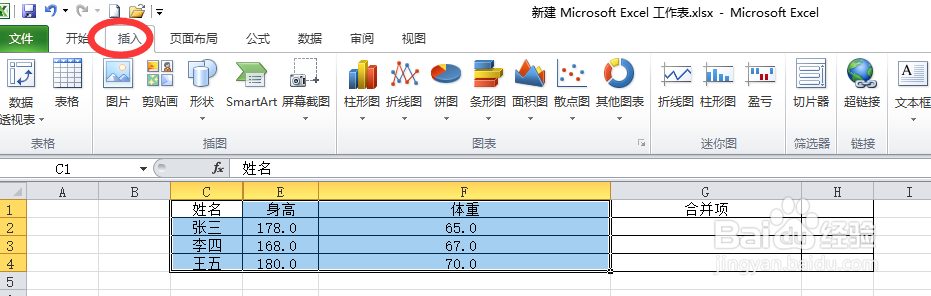Excel中图表不同数据如何分别显示为柱状和折线
1、首先,打开Excel中我们需要作图的表格,选定表格中的数据
2、然后,在工具栏中,点击插入按钮
3、点击柱状图,并选择柱状图的类型为二维柱状图的第一种
4、柱状图显示后,选择我们需要更改为折线的那柱,右键更改系列表类型
5、在更改系列表类型选项中,点击折线图中自己需要的一种
6、如图,可以看到一个图表中不同的数据分别显示为柱状和折线了
声明:本网站引用、摘录或转载内容仅供网站访问者交流或参考,不代表本站立场,如存在版权或非法内容,请联系站长删除,联系邮箱:site.kefu@qq.com。
阅读量:86
阅读量:30
阅读量:52
阅读量:95
阅读量:28